Hoe kan ik de traffic meten op mijn jobsite?
Voeg je Google analytics script, Facebook pixel of andere scripts toe aan je jobsite
Je kan de traffiek van je bezoekers op de Jobtoolz werken-bij site tracken door een Google Analytics erop te plaatsen. Je heb 2 opties om je Google Analytics toe te voegen aan je werken-bij site. Je kan ofwel rechtstreeks je Google Analytics ID invoegen, of werken met een Google Tag Manager (als je nog extra zaken naast een Google Analytics wil toevoegen).
Google Analytics ID toevoegen:
- Ga naar instellingen -> tracking & cookies
- Vul onder "Google analytics ID" je ID in:
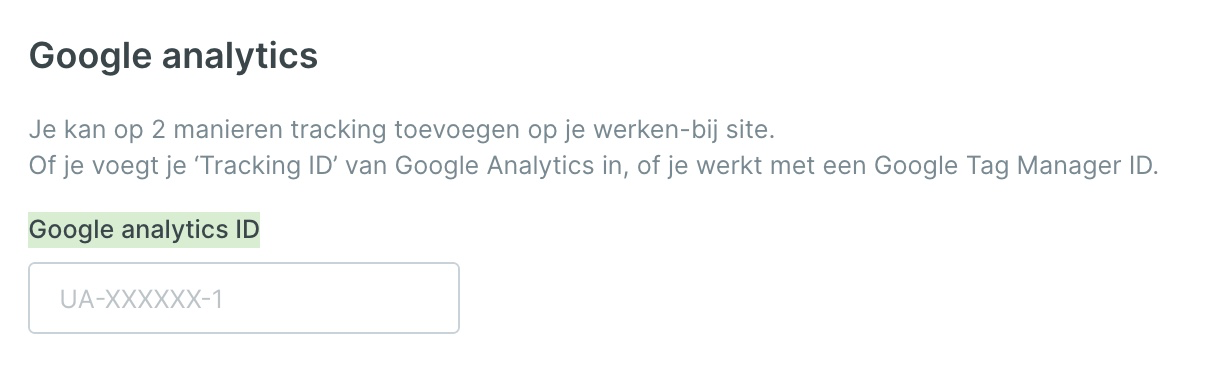
- Geen idee waar je je Google Analytics ID kan terugvinden? Lees hier waar je dit kan terugvinden.
Wil je naast een Google Analytics nog extra zaken op je werken-bij site toevoegen? Zoals een Facebook pixel, Linkedin Insight tag, chatbot...? Dan kan je ook een Google Tag Manager container op je werken-bij site toevoegen. Je mag dit letterlijk zien als een container die je in de code van de werken-bij site toevoegt. In die container (Google Tag Manager), kan je dan allerlei scripts toevoegen zoals bovenvermelde voorbeelden.
Google Tag Manager toevoegen aan je werken-bij site:
Je GTM moet je één keer invoegen in je Jobtoolz instellingen. Als je dan scripts (zoals Google Analytics, Facebook Pixel, Chatbots...) wil toevoegen op je jobsite, kan je dat gewoon doen in je Tag Manager.
⚠️ LET OP: Om GDPR-proof te zijn op jullie jobsite mag je via Tag Manager je scripts enkel afvuren wanneer de kandidaat ook effectief de cookies geaccepteerd heeft. Lees hier hoe je dat doet.
Zo voeg je je Container-ID van Google Tag Manager toe in Jobtoolz:
- Ga naar instellingen -> tracking & cookies
- Vul onder "Google Tag Manager container ID" je ID in
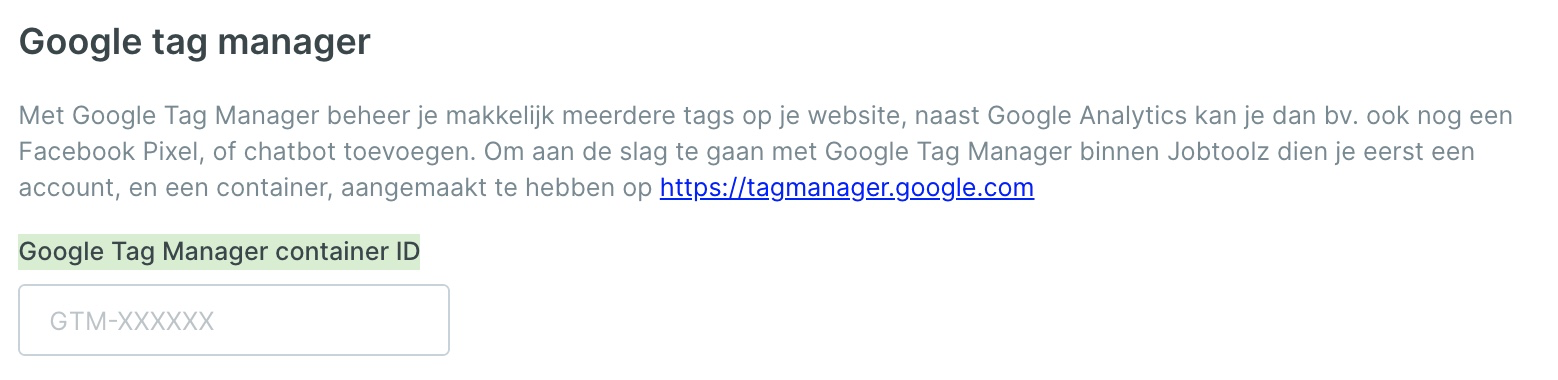
Hoor je het donderen in Keulen nu? Geen ervaring met Tag Manager? Da's geen probleem. Hier lees je hoe je je GTM kan instellen & installeren. Je leest er onderaan dan ook hoe je een script toevoegt.